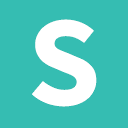介绍
可见性提供了一组回调函数,可以附加到任何元素,并在发生特定可见性事件时触发。
将事件附加到可见性有多种用途。以下是一些更常见的用途。
使用
使用方法
可见性提供了一组回调函数,可用于将事件附加到元素在屏幕上的位置。
每次滚动更改都会触发一个动画帧请求,该请求将为元素触发回调函数。
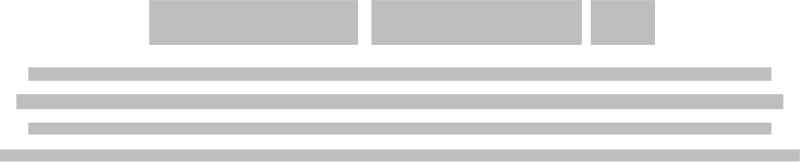

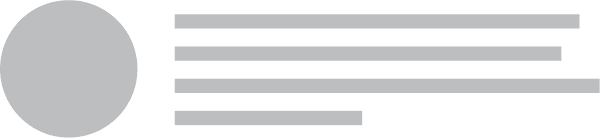
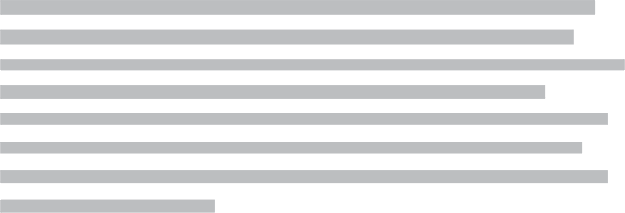
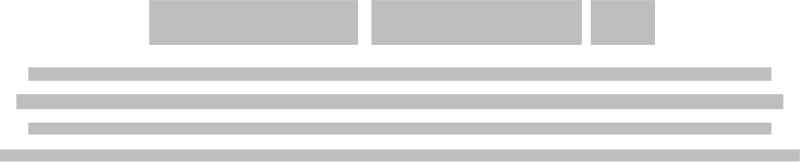

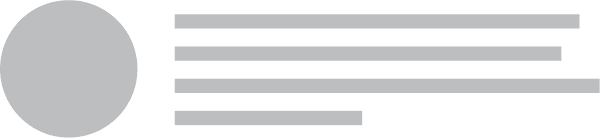
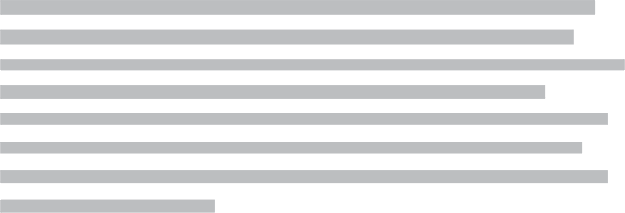

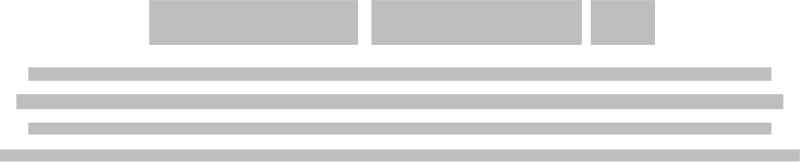

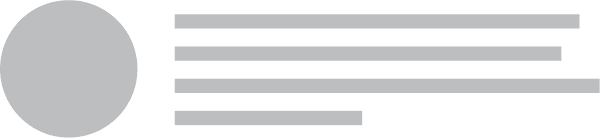
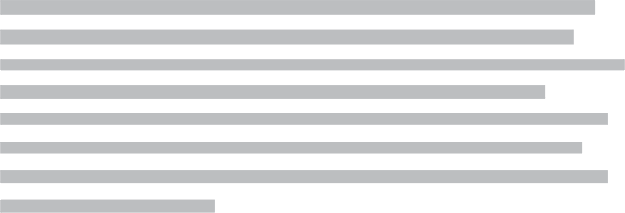

| 计算 | 值 |
|---|---|
| pixelsPassed | |
| percentagePassed | |
| fits | |
| width | |
| height | |
| onScreen | |
| offScreen | |
| passing | |
| topVisible | |
| bottomVisible | |
| topPassed | |
| bottomPassed |
更改回调频率
可见性的默认设置只会让每个回调函数在满足条件的第一次时发生。在随后的情况下,事件不会触发。
设置 continuous: true 将使回调函数在满足回调条件的任何时候触发。例如,如果您设置了一个“顶部可见”回调函数,则此回调函数将在每次滚动更改时触发,只要顶部在页面上可见。
设置 once: false 将使回调函数在每次回调变为真时触发。因此,使用相同的“顶部可见”示例,只要元素的顶部通过,回调函数就会触发。即使您向上滚动并再次通过元素也是如此。
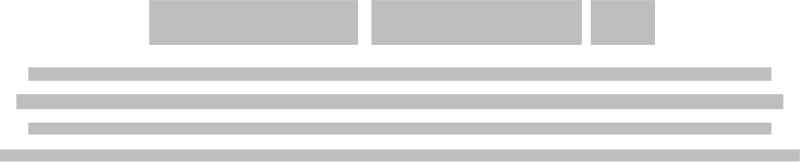

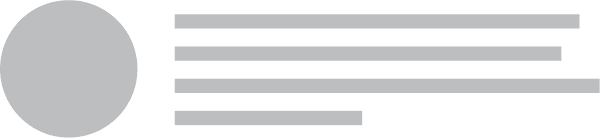
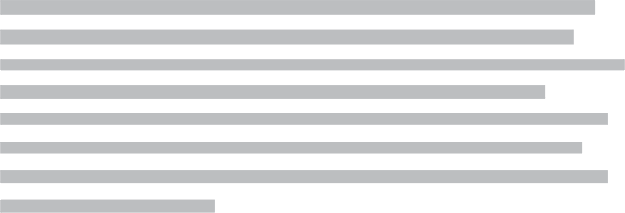
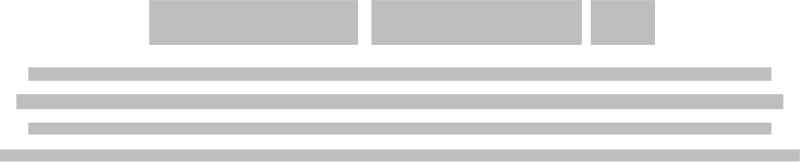

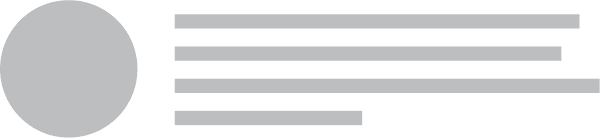
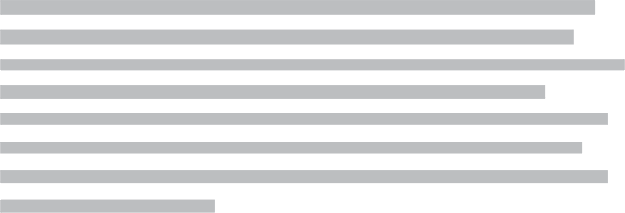

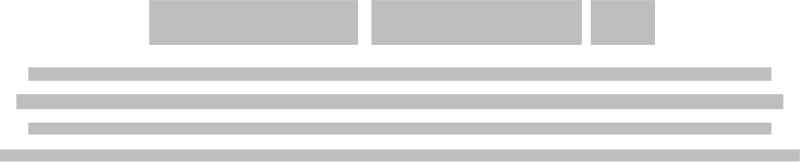

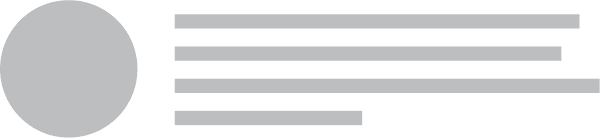
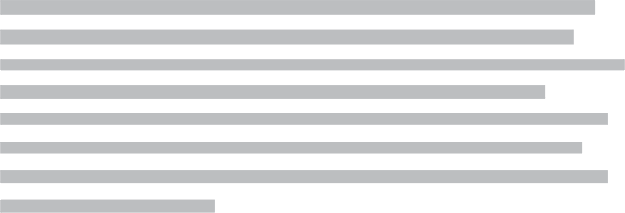

回调
回调函数分为两类。标准事件将在条件计算为真的第一个动画帧中发生。
标准事件
| 事件 | 发生 | 伪代码 |
|---|---|---|
| onOnScreen | 元素的任何部分都在当前滚动视窗中 |
screen.bottom >= element.top && screen.bottom <= element.bottom
|
| onOffScreen | 元素的任何部分都不在当前滚动视窗中 |
screen.bottom <= element.top || screen.top >= element.bottom
|
| onTopVisible | 元素的顶边已超过屏幕底部 |
screen.bottom >= element.top
|
| onTopPassed | 元素的顶边已超过屏幕顶部 |
screen.top >= element.top
|
| onBottomVisible | 元素的底边已超过屏幕底部 |
screen.bottom >= element.top
|
| onPassing | 元素的任何部分都在屏幕上可见 |
screen.bottom >= element.top && screen.top < element.bottom
|
| onBottomPassed | 元素的底边已超过屏幕顶部 |
screen.top >= element.bottom
|
分组事件
onPassed 允许您指定一组回调函数,这些回调函数在元素通过不同百分比或像素后发生。
| 事件 | 发生 | 示例 |
|---|---|---|
| onPassed {} | 已通过元素内容顶部的距离,以百分比或像素表示。 |
onPassed: { 40: function() { // 通过 40 像素时执行某些操作。 }, '80%': function() { // 在 80% 时执行某些操作 } }
|
反向事件
反向事件将在相同条件下发生,但当用户向上滚动页面时发生。
| 事件 | 发生 | 伪代码 |
|---|---|---|
| onTopVisibleReverse | 元素的顶边未超过屏幕底部 |
screen.bottom >= element.top
|
| onTopPassedReverse | 元素的顶边未超过屏幕顶部 |
screen.top >= element.top
|
| onBottomVisibleReverse | 元素的底边未超过屏幕底部 |
screen.bottom >= element.top
|
| onPassingReverse | 元素的顶部未超过屏幕顶部,但底部已超过 |
screen.bottom >= element.top && screen.top < element.bottom
|
| onBottomPassedReverse | 元素的底边未超过屏幕顶部 |
screen.top >= element.bottom
|
行为
可见性包含一些用于与组件交互的有用行为。
| 行为 | 使用 |
|---|---|
| 禁用回调函数 | 暂时禁用回调函数。如果您需要调整滚动位置,并且不想在位置更改期间触发回调函数,这很有用。 |
| 启用回调函数 | 重新启用回调函数 |
| 是否在屏幕上 | 返回元素是否在屏幕上 |
| 是否不在屏幕上 | 返回元素是否不在屏幕上 |
| 获取已通过的像素 | 返回从元素顶部开始,当前元素已通过的像素数。 |
| 获取元素计算 | 将元素计算作为对象返回。 |
| 获取屏幕计算 | 将屏幕计算作为对象返回。 |
| 获取屏幕大小 | 将屏幕大小作为对象返回。 |
示例
无限滚动
作为分页的替代方法,您可以使用 onBottomVisible 在容器底部到达时自动加载内容。
无限滚动示例
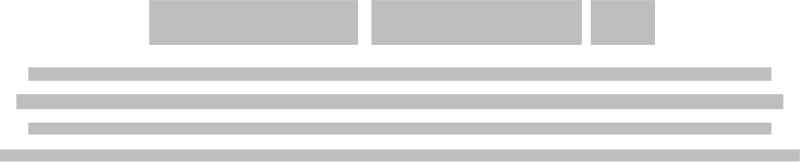

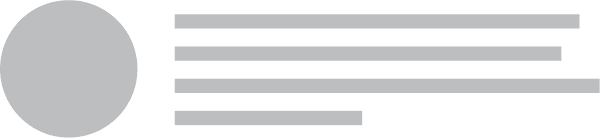

延迟加载图片
可见性包含一些用于设置常见可见性事件的快捷方式。使用设置 type: 'image' 将自动将事件附加到图片的 topVisible,以将 data-src 的内容作为 src 加载。
您可以将占位符图片指定为当前 src,以确保图片加载时内容不会跳动,或者您可以不指定占位符,让图片出现。
默认情况下,图片将没有任何动画出现,但是您也可以指定命名的 过渡 和用于对图片进行动画到视图的持续时间。
Elliot Fu

Helen Troy

Jenny Hess

Veronika Ossi

Stevie

Steve Jobes

Ade

Chris

Joe Henderson

Laura

渐进变化
每个回调函数都会将所有计算的值作为其第一个参数,允许您使用它来调整元素。
设置
功能配置 visibility 行为的设置
| 设置 | 默认值 | 描述 |
|---|---|---|
| once | true | 当设置为 false 时,回调函数会在元素每次通过条件的阈值时发生。 |
| continuous | false | 当设置为 true 时,回调函数会在元素每次通过条件时发生,而不仅仅是在满足阈值后立即发生。 |
| type | false | 设置为 image 以在屏幕上加载图像。设置为 fixed 以在元素通过时添加 fixed 类名。 |
| initialCheck | true | 是否应在初始化时立即检查 visibility 条件。 |
| context | window | visibility 应该使用的滚动上下文。 |
| refreshOnLoad | true | 是否应在窗口 load 时检查 visibility 条件。这确保在图像加载后,内容位置将被正确更新。 |
| refreshOnResize | true | 是否应在窗口 resize 时检查 visibility 条件。当内容大小调整导致位置发生持续变化时很有用。 |
| checkOnRefresh | true | 是否应在调用 refresh 时检查 visibility 条件。这些调用可以从 resize、load 或手动调用 $('.foo').visibility('refresh') 中触发。 |
| zIndex | 1 | 使用 type: 'fixed' 时指定 z-index。2.2 中的新功能 |
| offset | 0 | 上下文 scrollTop 应该以像素调整的值。有助于使内容出现在固定到页面的内容下方。 |
| includeMargin | false | 元素计算是否应包含其边距。 |
| throttle | false | 当设置为整数时,滚动位置将使用此 ms 值进行去抖动。false 将使用 requestAnimationFrame 进行去抖动。 |
| observeChanges | true | 是否在元素的 DOM 子树发生变化时自动刷新内容。 |
| transition | false | 当使用 type: image 时,允许您指定显示已加载图像时的过渡。 |
| duration | 1000 | 当使用 type: image 时,允许您指定过渡持续时间。 |
Visibility 回调函数
在命名 visibility 事件上发生的回调函数
| 上下文 | 描述 | |
|---|---|---|
| onTopVisible | $element | 元素的顶边已超过屏幕底部 |
| onTopPassed | $element | 元素的顶边已超过屏幕顶部 |
| onBottomVisible | $element | 元素的底边已超过屏幕底部 |
| onPassing | $element | 元素的任何部分都在屏幕上可见 |
| onBottomPassed | $element | 元素的底边已超过屏幕顶部 |
| onTopVisibleReverse | $element | 元素的顶边未超过屏幕底部 |
| onTopPassedReverse | $element | 元素的顶边未超过屏幕顶部 |
| onBottomVisibleReverse | $element | 元素的底边未超过屏幕底部 |
| onPassingReverse | $element | 元素的顶部未超过屏幕顶部,但底部已超过 |
| onBottomPassedReverse | $element | 元素的底边未超过屏幕顶部 |
图像回调函数2.2 中的新功能
仅在使用 type: 'fixed' 时发生的回调函数
| 上下文 | 描述 | |
|---|---|---|
| onLoad | img | 在图像完成加载后发生。 |
| onAllLoaded | 最后加载的 img | 在所有在同一时间初始化的 img 加载完毕后发生。 |
固定回调函数2.2 中的新功能
仅在使用 type: 'fixed' 时发生的回调函数
| 上下文 | 描述 | |
|---|---|---|
| onFixed | $element | 在元素被分配 position fixed 后发生。 |
| onUnfixed | $element | 在元素从固定位置移除后发生。 |
实用程序回调函数
在命名 visibility 事件上发生的回调函数
| 上下文 | 描述 | |
|---|---|---|
| onUpdate(calculations) | $element | 每次元素的计算更新时都会发生。 |
| onRefresh | $element | 只要元素的 visibility 被刷新就会发生。 |
DOM 设置DOM 设置指定此模块应如何与 DOM 交互。
| 设置 | 默认值 | 描述 |
|---|---|---|
| namespace | visibility | 事件命名空间。确保模块拆卸不会影响附加到元素的其他事件。 |
| className |
className : { fixed : 'fixed', }
|
用于将样式附加到状态的类名。 |
调试设置调试设置控制调试输出到控制台。
| 设置 | 默认值 | 描述 |
|---|---|---|
| name | 可见性 | 调试日志中使用的名称。 |
| silent | False | 静默所有控制台输出,包括错误消息,无论其他调试设置如何。 |
| debug | False | 向控制台提供标准调试输出。 |
| performance | True | 向控制台提供标准调试输出。 |
| verbose | True | 向控制台提供辅助调试输出。 |
| errors |
error : { method : 'The method you called is not defined.', }
|
|